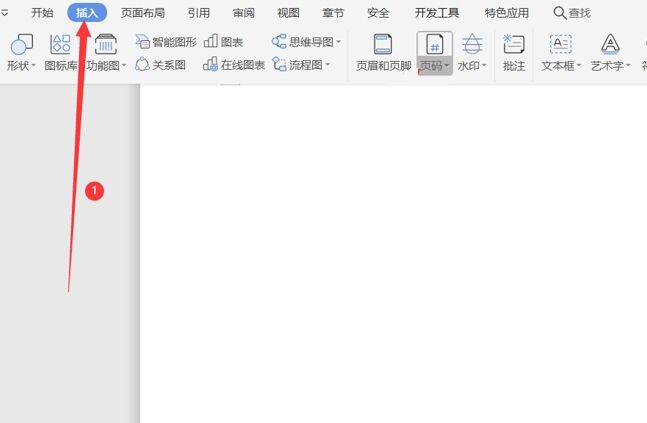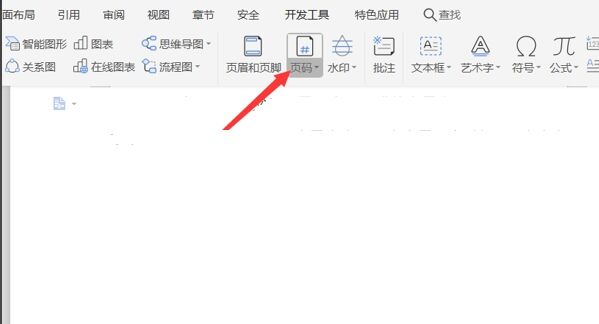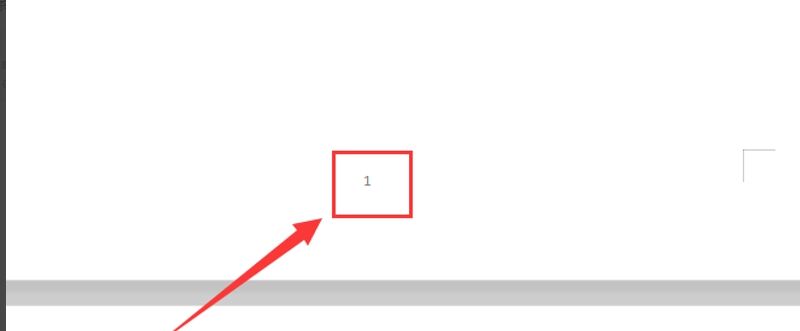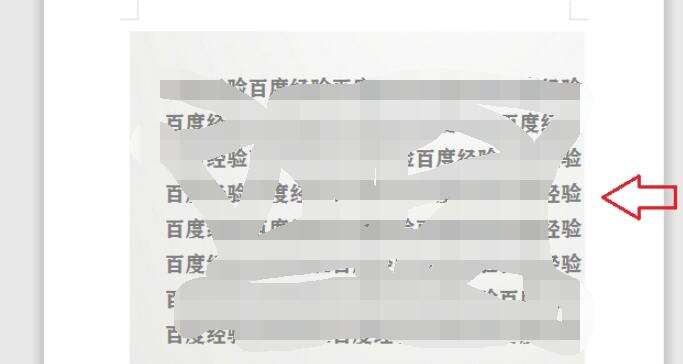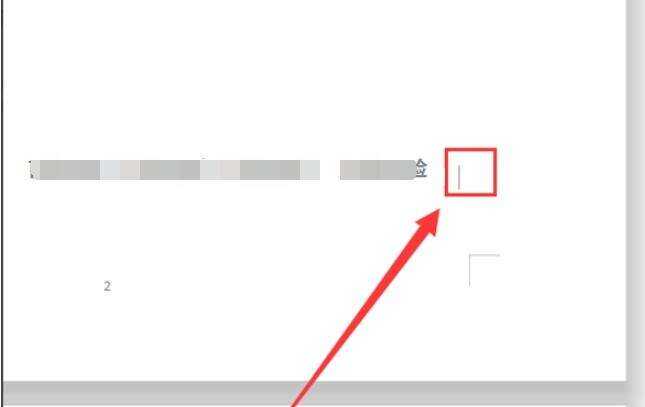Word文档怎么调换页面顺序?Word文档调换页面顺序操作方法
办公教程导读
收集整理了【Word文档怎么调换页面顺序?Word文档调换页面顺序操作方法】办公软件教程,小编现在分享给大家,供广大互联网技能从业者学习和参考。文章包含271字,纯文字阅读大概需要1分钟。
办公教程内容图文
第一步,首先打开Word文档进入先在顶部的工具栏中选择“插入”,点击“页码”。
第二步,系统跳出一个对话框,先按照默认选择“确定”。
第三步,现在要把第一页和第二页的内容替换掉,首先把第一页的内容全部复制。
第四步,然后要把它剪切掉,可以选择快捷剪切键“CTRL+X”。
第五步,按键盘“CTRL+V”粘贴就好啦。
办公教程总结
以上是为您收集整理的【Word文档怎么调换页面顺序?Word文档调换页面顺序操作方法】办公软件教程的全部内容,希望文章能够帮你了解办公软件教程Word文档怎么调换页面顺序?Word文档调换页面顺序操作方法。
如果觉得办公软件教程内容还不错,欢迎将网站推荐给好友。